Како проверити фотоапарат на лаптопу са Виндовс 7
Већина лаптопа има уграђену веб камеру. Требало би одмах да ради исправно након инсталирања управљачких програма. Али боље је прво да то верификујете сами, користећи неколико једноставних метода. У овом чланку ћемо погледати неколико опција за проверу фотоапарата на лаптопу са Виндовс 7.
Садржај
Проверите веб камеру на лаптопу са Виндовс 7
У почетку, фотоапарат не захтева никаква подешавања, али се морају извршити прије рада у одређеним програмима. Само због неправилне конфигурације и проблема са управљачким програмима, постоје различити проблеми са веб камером. Више детаља о разлозима и њиховим решењима можете пронаћи у нашем чланку.
Прочитајте више: Зашто вебцам на лаптопу не функционише?
Проблеми се најчешће откривају током тестирања уређаја, па погледајте како да тестирате веб камеру.
Метод 1: Скипе
Већина корисника за видео комуникацију користи популаран програм Скипе . Омогућава вам да проверите камеру пре него што позовете. Тестирање је довољно једноставно, само треба да идете на "Видео Сеттингс" , изаберите активни уређај и процените квалитет слике.
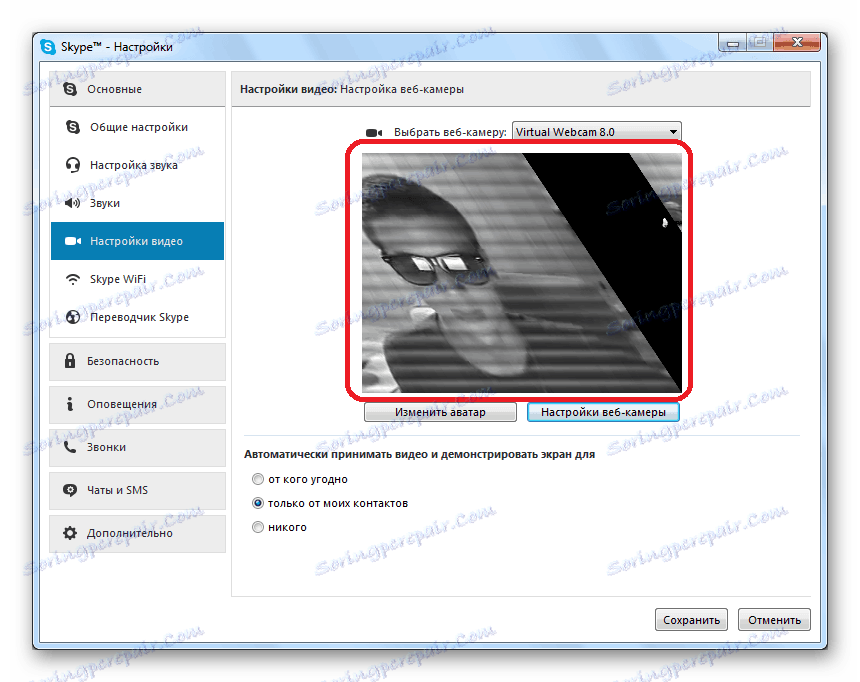
Прочитајте више: Провера фотоапарата у Скипе-у
Ако резултат чекања из неког разлога не одговара вам, потребно је да конфигуришете или решите проблеме који су настали. Ове акције се изводе без напуштања прозора за тестирање.
Прочитајте више: Поставите камеру у Скипе
Метод 2: Онлине услуге
Постоје посебне локације са једноставним апликацијама које су дизајниране да тестирају веб камеру. Не морате обављати комплексне радње, често је довољно да притиснете само једно дугме да започнете тест. На Интернету постоји пуно сличних услуга, само изаберите један са листе и тестирајте уређај.

Прочитајте више: Провера веб камере онлине
Будући да се провјера врши преко апликација, они ће исправно радити само ако сте инсталирали Адобе Фласх Плаиер . Не заборавите да преузмете или ажурирате пре почетка тестирања.
Прочитајте такође:
Како инсталирати Адобе Фласх Плаиер на ваш рачунар
Како ажурирати Адобе Фласх Плаиер
Метод 3: Онлине услуге за снимање видео снимака са веб камере
Поред сајтова за верификацију, постоје и услуге које вам омогућавају снимање видео записа са камере. Такође ће радити на тестирању уређаја. Поред тога, такве услуге се могу користити уместо посебних програма. Процес снимања је врло једноставан, само изаберите активне уређаје, подесите квалитет и притисните тастер "Сними" .
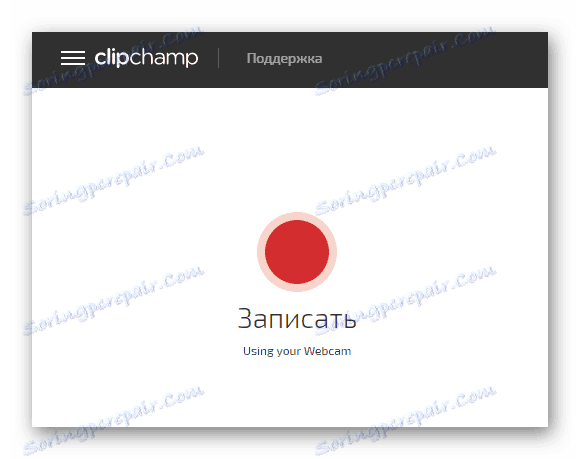
Постоји много таквих сајтова, зато нудимо упознавање са најбољима у нашем чланку, где постоје детаљна упутства за снимање видео записа у свакој служби.
Прочитајте више: Сними видео из веб камере онлине
Метод 4: Програми за снимање видео снимака са веб камере
Ако ћете снимати видео или снимити слике са камере, онда је најбоље одмах извршити тестирање у траженом програму. Као пример, детаљно разматрамо процес верификације у Супер Вебцам рекордер .
- Започните програм и кликните на дугме "Сними" да бисте започели снимање видео записа.
- Можете паузирати снимање, зауставити или снимити слику.
- Све записе, слике ће бити сачуване у управљачу датотека, одатле можете погледати и обрисати.
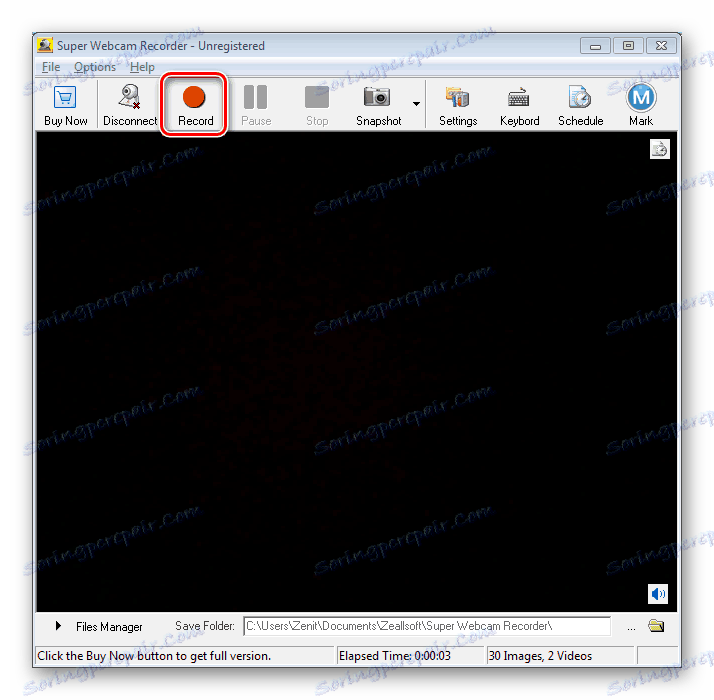
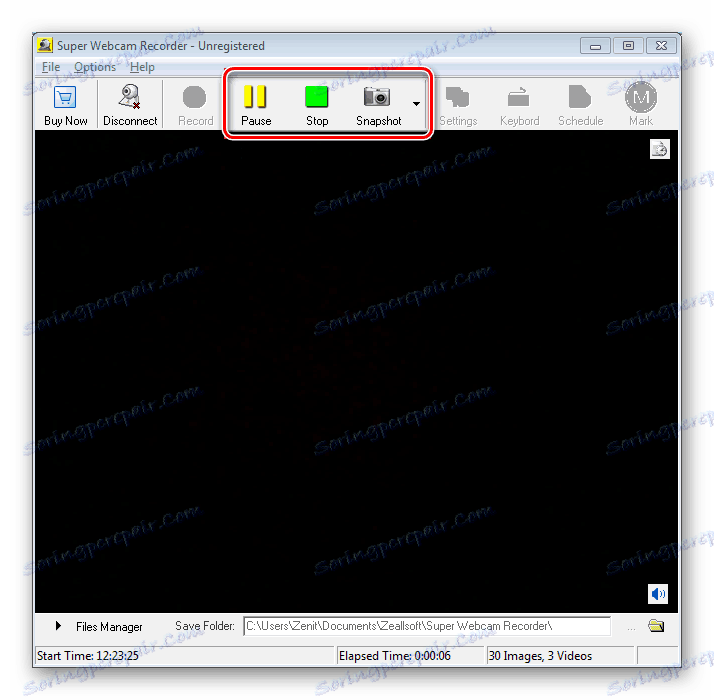

Ако вам Супер Цам камера не одговара, препоручујемо вам да се упознате са листом најбољих програма снимања видео снимака са веб камере. Дефинитивно ћете наћи прави софтвер за себе.
Прочитајте више: Најбољи програми за снимање видео снимака са веб камере
У овом чланку, испитивали смо четири начина за тестирање фотоапарата на лаптопу са оперативним системом Виндовс 7. Више је рационалније да одмах тестирате уређај у програму или сервису који планирате да користите у будућности. Ако нема слике, препоручујемо да поново проверите све управљачке програме и подешавања.